ex) 외부(동일한 네트워크가 아닌 장소)에서 내 서버로 접속하고 싶을 때
여러 개의 DDNS 주소를 사용하고 싶을 때
- 시놀로지 나스에서 DDNS 등록
1. 제어판에서 좌측의 외부 액세스로 들어간다.
2. 추가를 누르고 서비스 제공업체에서 Synology를 선택한다.
3. 원하는 호스트 이름을 적고 하단의 동의를 체크 후 확인을 눌러 중복 여부를 확인한다.
// 대표적으로 시놀로지 DDNS는 synologe.me와 myds.me를 주로 사용한다.



- IPTIME 공유기에서 DDNS 등록
1. 공유기 관리자 페이지에 접속한다.
2. 좌측의 특수기능 - DDNS 설정 메뉴로 들어간다.
3. 호스트 이름 칸에 원하는 이름을 적고, 사용자 ID에 이메일 주소 입력 후 등록을 시도한다.
4. 접속 상태에 정상 등록이 표시되면 등록이 완료된 상태이다.
// 참고 : 하단에 물린 서브 공유기(ap모드)는 DDNS 설정이 불가능하다.

- IPTIME 공유기에서 IPDISK 서비스용 DDNS 등록
//IPTIME사 공유기의 고급형 모델은 IPDISK라는 서비스를 제공한다. 그래서 DDNS를 기본 1개와 IPDISK용 1개 = 총 2개를 사용할 수 있다.
1. 공유기 관리자 페이지에 접속한다.
2. 좌측의 USB/서비스 관리 - 서비스 설정 메뉴로 들어간다.
3. ipDISK 주소 칸에 원하는 이름을 적고, 이메일 칸에 이메일 주소 입력 후 등록을 시도한다.
4. ipDISK 주소 관리 상태가 정상 등록이 표시되면 등록이 완료된 상태이다.
// 참고 : 하단에 물린 서브 공유기(ap모드)는 DDNS 설정이 불가능하다.

기타 : IPTIME 공유기 관리자 페이지 전용 포트 번호 등록
1. 공유기 관리자 페이지에 접속한다.
2. 좌측의 보안 기능 - 공유기 접속 / 보안관리 메뉴로 들어간다.
3. 원격 관리 포트를 체크하고 원하는 포트 번호를 입력한다.
// 참고 : 만약 포트번호를 8080으로 입력하였다면 http://ddns주소:8080을 입력해서 외부 네트워크에서도 공유기 관리자 페이지 접속이 가능해진다.
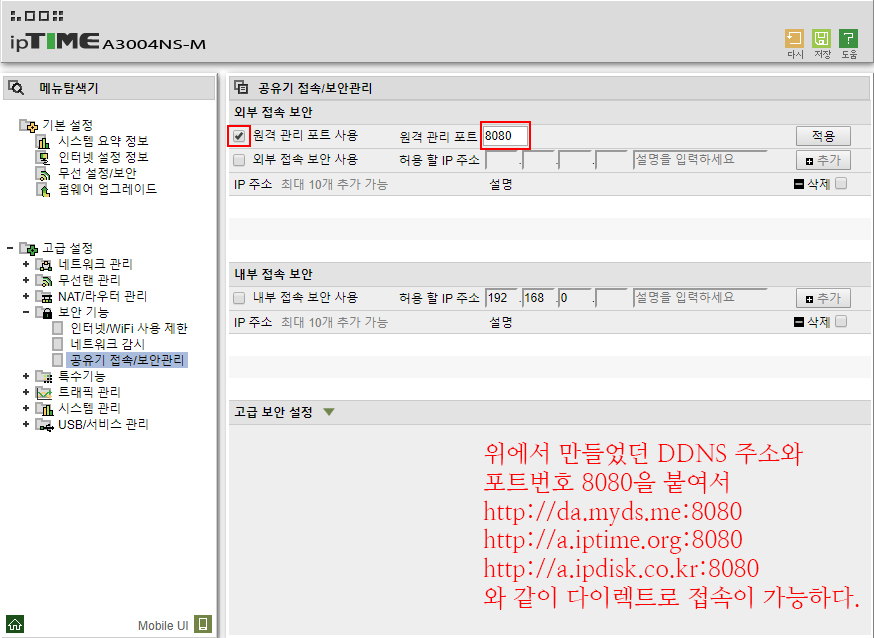
기타2 : 시놀로지 나스에서 QuickConnect 등록
1. 제어판에서 좌측의 QuickConnect 메뉴로 들어간다.
2. QuickConnect 활성화를 체크하고 QuickConnect ID칸에 원하는 ID를 적는다.
// DSM 접속 전용 URL이므로 일반적인 DDNS처럼 포트별 웹 페이지나 메일 서버 접근으로는 활용이 안된다.



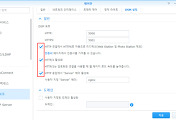


댓글